
Відповідь на запит дитини в екранному часі на Mac
Функція «Екранний час» допомагає батькам контролювати час, який діти проводять за пристроями, програми, які вони використовують, і людей, з якими вони спілкуються. Водночас діти можуть надсилати запити, коли досягнуто заданого вами ліміту. Наприклад:
Якщо ви ввімкнули Перерву або Ліміти програм, вони можуть запитати дозвіл на додатковий час після досягнення часового ліміту.
Якщо ви налаштуєте Ліміти спілкування, щоб вони могли спілкуватися лише з людьми зі свого списку контактів, вони можуть попросити додати новий контакт до списку.
Примітка. Якщо програма виконала необхідні технічні вимоги, ваша дитина може запитувати дозвіл на спілкування з людьми в програмі.
Дитина також може подавати інші запити поза екранним часом. Якщо ви налаштуєте функцію «Попросити купити», дитина може запитати дозвіл на викачування програми, повторне викачування спільної програми або придбання товару в App Store, iTunes Store або Apple Books. Дитина також може попросити зробити виняток для придбання чи викачування програми, що перевищує її поточну вікову категорію. Щоб дізнатися, як налаштувати функцію «Попросити купити» або обробляти такі запити, перегляньте розділи Функція «Попросити купити» і Як відповісти на запит дитини на виняток.
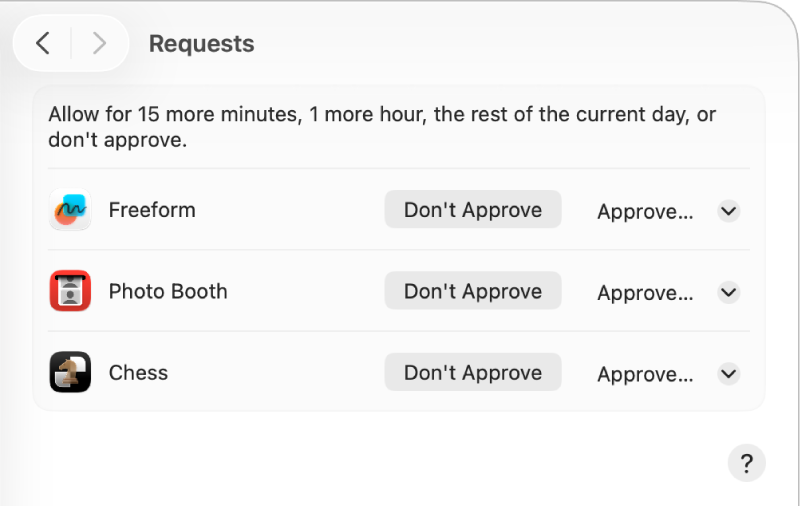
Як відповісти на запит дитини на екранний час у сповіщенні чи Повідомленнях
Ви можете схвалювати чи відхиляти запити безпосередньо зі сповіщень чи Повідомлень, залежно від того, як ви налаштували сповіщення екранного часу в параметрах сповіщень.
У сповіщенні чи повідомленні клацніть «Схвалити» або «Відхилити» (або клацніть спливне меню «Опції», щоб вибрати опцію).
Докладнішу інформацію та вимоги можна знайти в розділі про те, як відповідати на запити про додатковий екранний час у Повідомленнях.
Як відповісти на запит дитини на екранний час на Mac
Якщо ви є одним із батьків/опікунів у групі Сімейного доступу, ви можете відповідати на запити про винятки на Mac.
Перейдіть до програми Системні параметри
 на Mac.
на Mac.Клацніть «Екранний час»
 на бічній панелі. (Імовірно, потрібно буде прокрутити вікно вниз.)
на бічній панелі. (Імовірно, потрібно буде прокрутити вікно вниз.)Клацніть спливне меню «Член родини» та оберіть дитину, яка зробила запит.
Якщо спливне меню «Член родини» не відображається, переконайтеся, що ви ввійшли у свій обліковий запис Apple і використовуєте сімейний доступ.
Клацніть «Запити», а потім виконайте одну з наведених нижче дій:
Схвалити запит: у спливному меню «Схвалити» виберіть потрібну опцію.
Відхилити запит: клацніть «Не схвалювати».
Введіть коду допуску екранного часу.
Як дозволити виняток екранного часу для дитини безпосередньо на її пристрої
Ви можете схвалити виняток для дитини безпосередньо на її пристрої.
Після того як дитина надішле запит, виконайте одну з наведених нижче дій.
Введіть е‑адресу або номер телефону свого облікового запису Apple, а потім введіть свій пароль.
Клацніть або торкніть «Ввести код допуску до екранного часу», а тоді введіть код допуску.
Клацніть або торкніть опцію, щоб схвалити.